Tutoriels
Conditions d’achèvement
2. Navigation
2.2. Se connecter aux plateformes Moodle Lyon 1
Consulter la version écriteConsulter la vidéo
Processus de connexion
Ce tutoriel vous explique comment vous connecter aux différentes plateformes Moodle : PréProd "Bac à Sables", Moodle Lyon 1, iCAP-Formations et FOAD.
Pré-requis : Assurez-vous d’avoir un compte actif sur la plateforme Moodle. Votre accès à Moodle est opérationnel dès que vous disposez de votre compte informatique institutionnel, généralement sous la forme prenom.nom@univ-lyon1.fr.
 Les explications pas à pas :
Les explications pas à pas :
- Etape 1 : Selon la plateforme à laquelle vous souhaitez accéder, saisissez l'adresse désirée en barre d'adresse du navigateur ou bien utilisez la boîte à liens située dans le tiroir de blocs à droite de l'écran lorsque vous vous trouvez sur une plateforme Moodle.
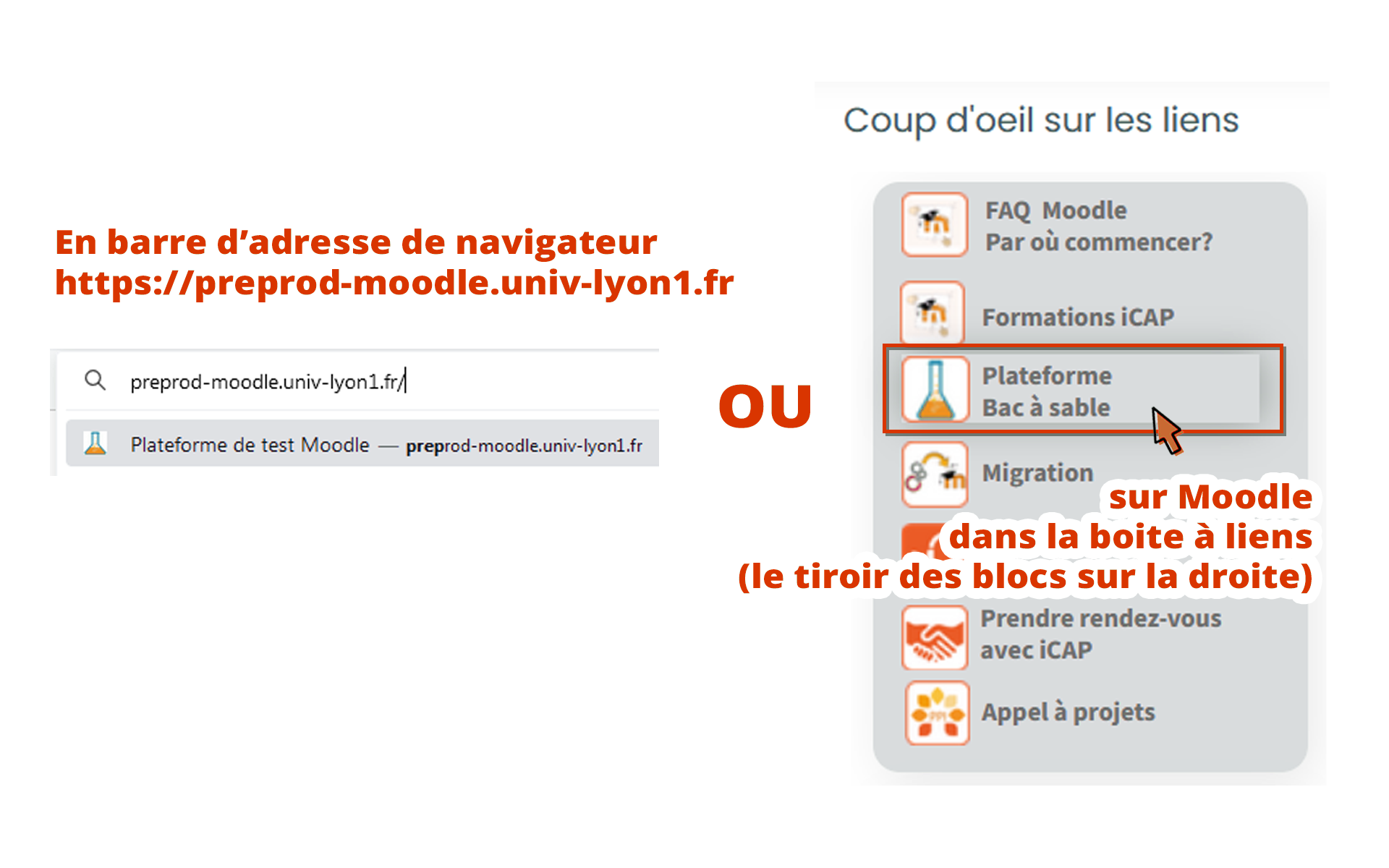
PréProd "Bac à sables" : https://preprod-moodle.univ-lyon1.fr
Plateforme de test accessible uniquement aux enseignants et personnel UCBL. Aucun étudiant d'inscrit.
Moodle Lyon 1 : https://moodle.univ-lyon1.fr
Plateforme pédagogique officielle de l'Université Claude Bernard Lyon 1.
Réservée à l'intégralité des formations et enseignements de l'UCBL1.
iCAP-Formations : https://icap-formations.univ-lyon1.fr
Plateforme de ressources avec tutoriels et formations (en atelier ou en autonomie), gérée par le service ICAP à l'Université Lyon1.
FOAD : https://foad.univ-lyon1.fr
Plateforme de Formations Ouvertes à Distance, en générale réservée pour les formations de type MOOC ou les formations autonomes notamment sur l'accessibilité et la création de comptes utilisateurs (auto-inscription).
Plateforme de test accessible uniquement aux enseignants et personnel UCBL. Aucun étudiant d'inscrit.
Moodle Lyon 1 : https://moodle.univ-lyon1.fr
Plateforme pédagogique officielle de l'Université Claude Bernard Lyon 1.
Réservée à l'intégralité des formations et enseignements de l'UCBL1.
iCAP-Formations : https://icap-formations.univ-lyon1.fr
Plateforme de ressources avec tutoriels et formations (en atelier ou en autonomie), gérée par le service ICAP à l'Université Lyon1.
FOAD : https://foad.univ-lyon1.fr
Plateforme de Formations Ouvertes à Distance, en générale réservée pour les formations de type MOOC ou les formations autonomes notamment sur l'accessibilité et la création de comptes utilisateurs (auto-inscription).
- Etape 2 : Une fois connecté à l'une de ces plateformes, cliquez sur le bouton "Connexion" situé en haut à droite de la page.
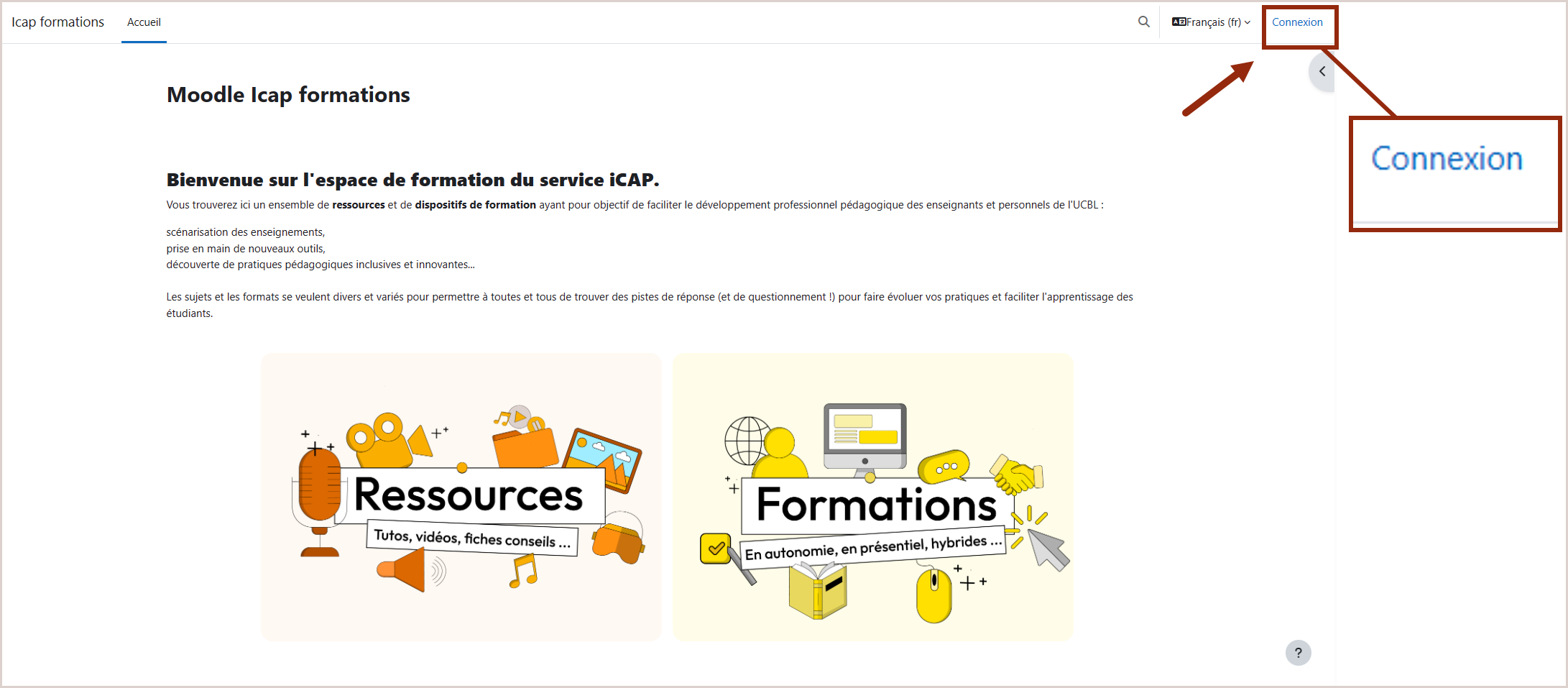
- Etape 3 : Dans la fenêtre surgissante, cliquez directement sur le bouton "Lyon 1" (vous n'avez pas besoin de saisir identifiant et mot de passe).
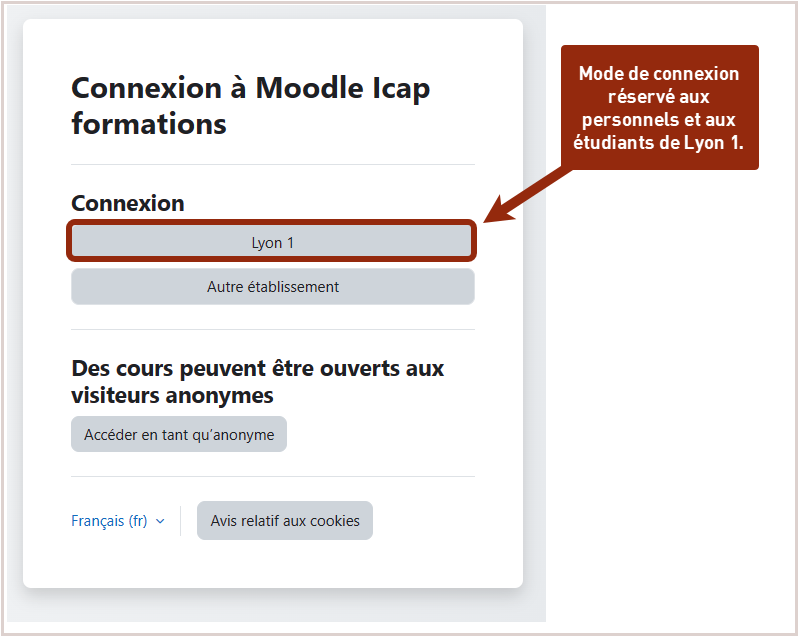
- Etape 4 : Sur la page d'authentification CAS Lyon 1, renseignez les identifiants de connexion de votre compte universitaire (que vous aurez pris le soin d'activer sur Sésame au préalable à https://sesame.univ-lyon1.fr).
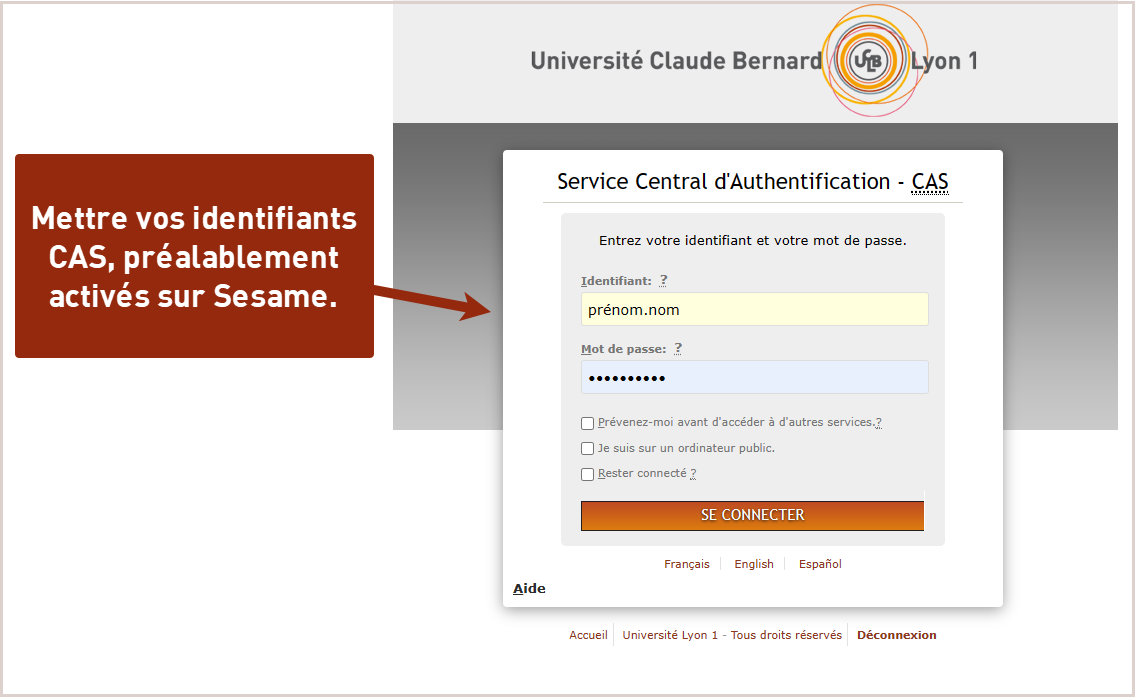
- Etape 5 : Une fois connecté, vous pouvez accéder à vos cours en cliquant sur l'onglet "Mes cours" situé dans le menu de navigation horizontal en haut à gauche.
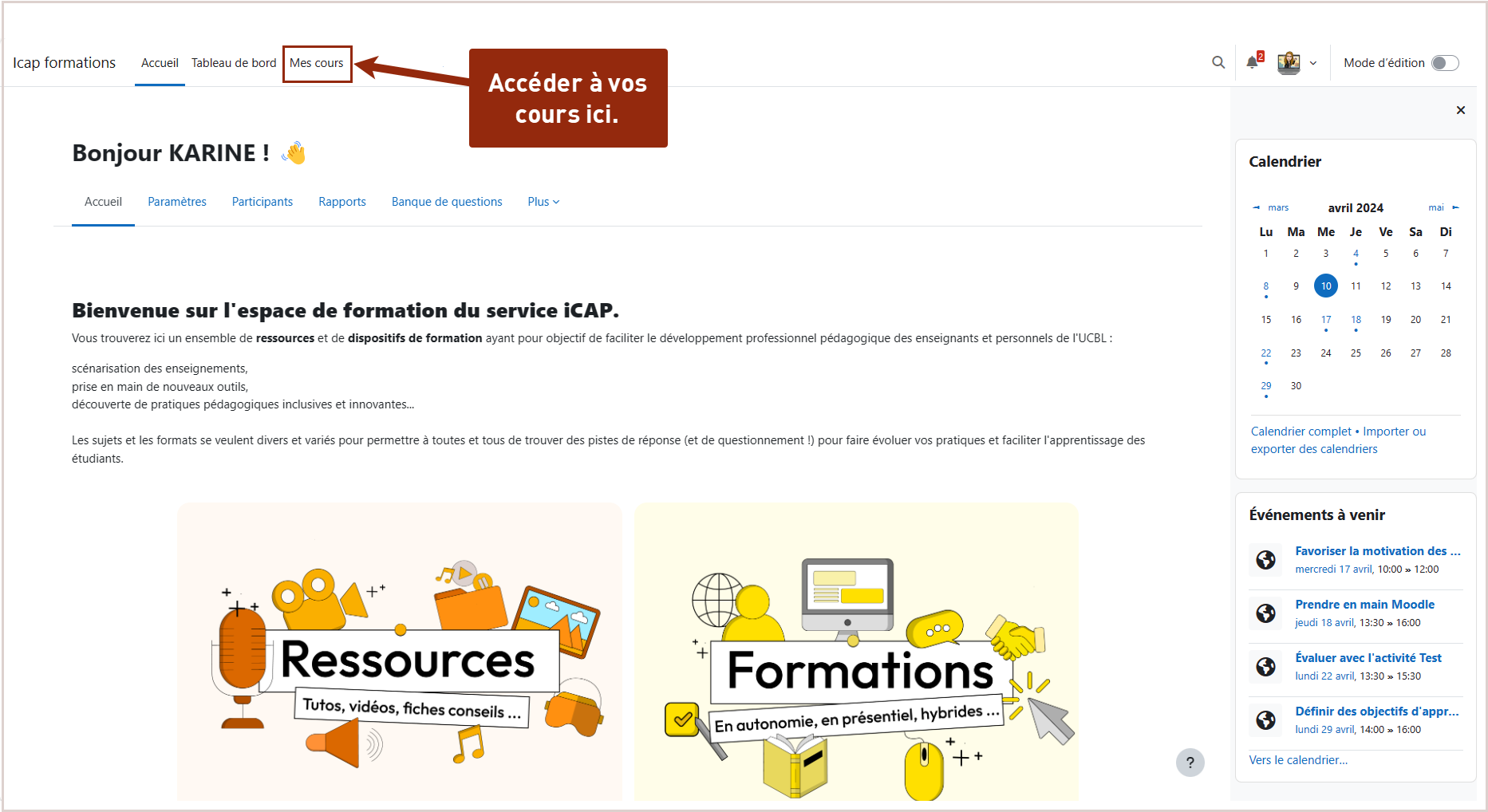
- Etape 6 : C'est terminé !
 Le tutoriel vidéo :
Le tutoriel vidéo :
durée : 53 secondes
Pour aller plus loin : S’inscrire à la formation "Découvrir l'environnement Moodle" (Autonomie).


